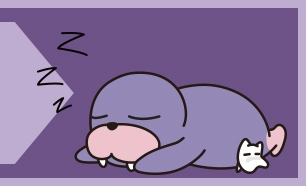기사 원문 -
https://www.tomshardware.com/news/windows-steam-deck-performance-testing
Valve의 Steam Deck 도입을 통해 한 가지 변함없는 것은 그것이 당신의 PC이며 당신이 원하는 것을 할 수 있다는 회사의 주장이었습니다. 게임용 핸드헬드는 Valve의 자체 Linux 기반 SteamOS가 설치된 상태로 제공되지만 원하는 경우 Steam Deck에 Windows를 설치할 수 있습니다.
그래서 우리는 Steam Deck 검토 장치를 가져와서 Windows 10을 설치하고 소용돌이를 일으켰습니다. Windows가 제공하는 개방성에는 몇 가지 확실한 이점이 있지만 알고 있어야 하는 중요한 단점도 있습니다. 그리고 일반적인 Tom's Hardware 방식으로 벤치마크를 다시 실행하여 Windows에서의 게임이 SteamOS(어쨌든 이 하드웨어에서)와 어떻게 비교되는지 확인했습니다.
여기서는 Windows 11이 아닌 Windows 10을 사용하고 있습니다. 이 글을 쓰는 시점에서 Steam Deck의 BIOS는 펌웨어 TPM을 지원하지 않으므로 일부 우회 없이 Windows 11을 설치하기 어렵습니다. 밸브는 이 지원이 향후 BIOS 개정판에서 제공될 것이라고 말했습니다.
또한 Valve는 GPU, Wi-Fi 및 Bluetooth용 드라이버를 삭제했지만 중요한 구성 요소 중 하나가 누락되었습니다. 바로 스피커입니다. 즉, 해당 드라이버가 출시될 때까지 게임, 음악 또는 기타 모든 것을 들을 수 있는 유일한 방법은 Bluetooth를 통해 무선 헤드폰이나 스피커를 연결하거나 USB Type-C가 있는 유선 헤드폰을 연결하는 것입니다.
Windows의 Steam 데크 성능
동일한 하드웨어가 주어지면 Windows에서 실행되는 게임이 SteamOS에서 실행되는 게임보다 거의 항상 더 잘 실행될 것이라고 가정했습니다. 게임이 Linux 네이티브가 아닌 한 SteamOS 게임은 Proton 호환성 레이어를 사용하여 작동하기 때문입니다.
하지만 항상 그런 것은 아니었습니다. 일부 게임은 실제로 SteamOS에서 더 나은 성능 을 보였습니다.
Steam Deck 리뷰 에서 우리는 Shadow of the Tomb Raider , Red Dead Redemption 2, Horizon Zero Dawn, Borderlands 3, Civilization VI 및 Guardians of the Galaxy를 벤치마킹 했습니다. 그 중 3개는 Windows에서 훨씬 더 잘 실행되고 나머지 3개는 SteamOS에서 더 잘 실행되었습니다(부분적으로는 드라이버 문제로 인해 Windows에서 한 게임이 전혀 실행되지 않기 때문입니다).
SteamOS 측의 Linux 네이티브 게임인 Shadow of the Tomb Raider 벤치마크에서 타이틀은 대부분 Windows에서 2~3 프레임 앞서 실행 되었습니다 . 예외는 두 버전이 한 프레임 떨어져 있고 SteamOS가 앞서 나오는 가장 높은 그래픽 설정이었습니다.
우리는 Red Dead Redemption 2를 게임의 가장 낮은 설정에서 실행했고 초당 44프레임으로 Windows 버전은 Proton을 통해 실행되는 SteamOS 버전보다 몇 프레임 뒤쳐졌습니다. Windows 버전에도 몇 가지 다른 문제가 있었습니다. 예를 들어, 해상도 변경을 거부했지만 주장에도 불구하고 항상 1280 x 800에서 실행되는 것처럼 보였습니다. 블루투스 헤드폰을 연결하지 않으면 게임도 실행되지 않습니다. 레드 데드 리뎀션 2 로 끝납니다. 오디오 없이는 실행되지 않으며 Steam Deck에는 해당 드라이버가 없습니다.
Horizon Zero Dawn 벤치마크 에서 게임은 그래픽 사전 설정 전반에 걸쳐 Windows에서 더 잘 실행되었습니다. 델타는 "성능 선호" 설정에서 가장 컸으며 Windows는 Steam Deck의 48fps 결과보다 8프레임 앞선 56fps로 게임을 실행했습니다. 이러한 차이는 사전 설정이 높을수록 규모가 줄어들었지만(Ultimate 품질에서는 3프레임 차이) Windows가 항상 앞서 있었습니다.
보더랜드 3의 벤치마크는 Windows 10의 선호도에서 가장 큰 차이를 보였습니다. "매우 낮음" 설정에서 게임은 SteamOS의 56fps와 비교하여 Windows의 68fps로 실행되었으며 각 후속 사전 설정에서 몇 프레임 앞서 있었습니다. 높은 설정에서 게임은 34fps로 실행되어 최소한 플레이할 수 있게 되었으며 SteamOS를 통해 28fps로 게임에 대해 말할 수는 없었습니다.
Civilization VI 는 효과적으로 세척되었지만 엄격하게 계산하면 SteamOS에 유리합니다. 게임은 일반적으로 SteamOS에서 1~2프레임 앞서 실행되었습니다.
가디언즈 오브 갤럭시는 어디에 있습니까 ? Windows에서는 실행되지 않습니다. 게임은 D3D12 드라이버를 감지할 수 없다는 오류 메시지를 표시하여 DirectX 12 지원 문제를 제안했습니다(DX12로 실행한 다른 게임에는 문제가 없었습니다).
Steam Deck을 처음 테스트했을 때 Metro Exodus의 벤치마크는 Windows 버전에서 별도의 실행 파일이기 때문에 실행할 수 없었습니다. 그러나 Windows에서는 문제가 되지 않았습니다. 우리는 HWInfo를 부팅하고 녹음을 받았습니다. 우리는 이 벤치마크를 스트레스 테스트로 사용하여 30분의 게임을 시뮬레이션하기 위해 15번 실행합니다. 이 경우 기본 1280 x 800 해상도의 낮은 사전 설정에서 실행했습니다.
그러나 HWInfo는 여전히 Steam Deck의 사용자 지정 "Aerith" APU에 대해 완전히 준비되지 않았습니다. CPU 클럭 속도만 캡처할 수 있었습니다. 스트레스 테스트 동안 CPU 코어는 평균 2.62GHz에서 실행되었습니다. 온도와 GPU 클럭은 노출되지 않았습니다. Metro Exodus 가 15 회 실행되는 동안 게임은 64.61fps의 평균 프레임 속도로 실행되었습니다.
검토에서 우리는 KDE 플라즈마 데스크탑을 통해 Geekbench도 실행했습니다. 여기에서는 Windows 10에서 다시 실행했습니다. Linux 버전은 Windows 버전보다 약간 더 높은 단일 코어 및 다중 코어 점수를 던졌지만 크게 걱정되는 점은 없었습니다.
Steam Deck의 Windows 경험
게임은 7인치 1280 x 800 디스플레이에서 충분히 잘 실행될 수 있지만 데스크탑 운영 체제는 실제로 조금 더 숨을 쉴 수 있는 공간이 필요합니다. SteamOS의 KDE Plasma 데스크탑에 대해서도 같은 느낌을 받았습니다. 액세스할 수 있어서 기뻤지만 기본 제공 컨트롤과 화면만 사용하여 정기적으로 사용하고 싶지는 않았습니다.
SteamOS의 가장 큰 장점 중 하나는 터치와 내장 컨트롤러를 모두 염두에 두고 설계되었다는 것입니다. Windows는 좀 더 터치하기 쉽게 변경했지만 이 작은 화면에는 적합하지 않았습니다.
컨트롤을 사용하여 Windows를 탐색할 수 있지만 학습 곡선이 있습니다. 오른쪽 컨트롤 스틱 또는 터치 패드(패드로 이동, 저를 믿으십시오)로 마우스를 움직일 수 있습니다. 왼쪽 스틱은 메뉴의 선택 항목 사이를 이동할 수 있고 오른쪽 터치패드는 세로 또는 가로로 스크롤할 수 있습니다.
익숙해지는 데 시간이 좀 걸렸던 점은 오른쪽 트리거가 왼쪽 클릭이고 왼쪽 트리거가 오른쪽 클릭이라는 것입니다. 이것은 일반적으로 올바른 방아쇠가 발사되도록 설정되어 있는 1인칭 슈팅 게임을 플레이하는 경우 이해가 되지만 여기에서는 혼란스럽습니다.
어느 쪽이든, 특히 프로그램을 시작할 때 컨트롤이 가끔 멈추는 것을 발견했습니다. 마우스가 멈추는 것은 이상하지만 햅틱을 포함한 터치패드가 멈추는 경우가 있습니다.
Windows 10에는 터치 키보드가 있지만 두 개의 터치패드 각각을 사용하여 문자를 선택할 수 있는 Steam 키보드 오버레이 옵션도 있습니다. Steam이 열려 있는 동안 썸 스틱을 눌러 트리거할 수 있습니다.
Windows 10에서는 Action Center가 친구가 됩니다. 밝기 슬라이더 및 Bluetooth 연결 옵션에 빠르게 액세스할 수 있도록 모든 옵션을 확장하고 싶을 것입니다. 이것을 하드웨어의 "..." 버튼에 바인딩할 수 있기를 바랍니다. 그렇지 않으면 Windows 10에서는 쓸모가 없습니다. 현재로서는 게임을 플레이하고 옵션을 조정하려면 이러한 변경을 수행하려면 데스크탑을 사용하십시오.
"Steam" 버튼은 Steam의 Big Picture Mode라는 큰 예외를 제외하고는 아무 것도 하지 않습니다. SteamOS 자체와 마찬가지로 이것은 컨트롤러와 함께 사용하도록 설계되었습니다. 게임에서 Steam 버튼은 컨트롤러 옵션, 키보드 오버레이 및 게임을 쉽게 종료할 수 있는 Big Picture 모드 오버레이를 불러옵니다.
이러한 컨트롤러 옵션을 사용하면 Steam 게임을 플레이하는 동안 스크린샷에 대한 바로 가기를 바인딩할 수도 있습니다. 그러나 Windows 스크린샷 도구는 Windows + Shift + S 단축키에 크게 의존하므로 사실상 키보드 없이는 사용할 수 없습니다.
Big Picture 모드는 SteamOS에 가장 가깝습니다. 또한 SteamOS에서 얻을 수 있는 일부 컨트롤러 구성을 제공하여 Windows에서도 Steam이 다른 상점보다 약간 우위를 점할 수 있도록 합니다.
그러나 Steam 데크에 Windows를 설치할 때의 가장 큰 이점은 Steam이 아닌 다른 런처를 설치할 수 있다는 것입니다. Epic Games, Origin, GOG Galaxy, Rockstar Games 등은 모두 공정한 게임입니다. PC Game Pass가 있는 경우 치트 방지 문제로 인해 SteamOS에서 실행되지 않는 게임과 마찬가지로 해당 게임도 작동합니다.
Playnite와 같은 라이브러리 관리자를 설치하여 한 곳에서 모든 런처에서 게임을 실행할 수도 있습니다. (그러나 당신은 그들을 신뢰해야 합니다. 예를 들어 Playnite는 다른 런처가 모든 것을 동기화하려면 로그인이 필요합니다.)
시간이 지나면 Steam Deck 사용자 커뮤니티가 자체 소프트웨어와 Steam Deck의 Windows 문제 수정 사항을 제공하게 될 것이라고 생각합니다. 아무도 지원하지 않을 때 사용자가 지원하는 것은 이번이 처음이 아닙니다. 그러나 Steam Deck 사용자와 개발자가 문제를 해결하기 위해 연합할 수 있는 시기는 없지만 Valve는 이미 "불행히도 'Windows on Deck' 지원을 제공할 수 없습니다"라고 말했습니다.
SteamOS 또는 Windows?
의심할 여지 없이 Steam Deck는 SteamOS를 실행할 때 더 나은 경험을 제공합니다. 하드웨어에 적합하며 게임 중 변경하려는 모든 설정에 빠르게 액세스할 수 있습니다.
대조적으로 Windows는 동일한 지원을 제공하지 않으며 Valve는 이를 제공하지 않을 것이라고 말합니다. 작동하며 일부 게임은 더 잘 실행됩니다. 그러나 작동하려면 더 많은 고리를 건너야 합니다. Steam에 없는 더 많은 런처와 게임을 포함하여 PC 생태계가 제공하는 자유의 이점을 누릴 수 있습니다.
나에게 이상적인 것은 이중 부팅입니다. Valve는 이를 허용할 SteamOS 설치 프로그램을 개발 중이라고 말했지만 회사는 어떤 시기도 발표하지 않았습니다. 지금은 SSD가 전부 아니면 전무(all or nothing) 상황입니다. SteamOS 또는 Windows. 하나를 선택.
이상적으로는 Epic Games, PC Game Pass 또는 기타 실행 프로그램을 위한 작은 Windows 파티션을 사용하여 SteamOS에 Steam 라이브러리를 보관할 수 있습니다. 현재 가장 가까운 방법은 SD 카드에 Windows를 설치하는 것입니다. 성능 테스트를 실행하지 않았지만 해당 경로로 이동하면 부팅 장치를 변경하여 Windows와 SteamOS 간에 쉽게 전환할 수 있습니다. 그것을 시도하고 싶다면 튜토리얼에서 그 방법을 배울 수 있습니다.
전체 라이브러리가 Steam에 있다면 전환할 이유가 없습니다. 그러나 PC 생태계는 항상 개방성에 관한 것이므로 Windows 경험은 내가 원하는 것보다 가장자리가 거칠지만 작동하는 것에 감사합니다. Epic에서 다운로드한 무료 게임이 많이 있으며 결국에는 다운로드해야 합니다.








 Bector
Bector